手把手为你win7系统会声会影x7如何调用好莱坞转场特效的步骤?
大部分对电脑不太熟悉的朋友资讯到win7系统会声会影x10如何调用好莱坞转场特效进的处理方法,虽然win7系统会声会影x10如何调用好莱坞转场特效处理起来不是很难,可是网上众多朋友还不知道怎么处理,不用担心,其实小编已经给大家整理总结出了win7系统会声会影x10如何调用好莱坞转场特效的情况实在太难了,只需要按照;1、首先,启动会声会影,在视频轨导入2张或6张图片(也可在覆叠轨),点击AB(转场图标)。 2、点击“全部”,或在素材库面板下面找到Hollywood Fx ,找到后拖曳到两图片之间,点击好莱坞转场选定,然后点击右边的“选项”。的顺序依次操作就可以了,下面不会的小伙伴快来看看win7系统会声会影x10如何调用好莱坞转场特效的具处理步骤吧!
具体如下:
1、首先,启动会声会影,在视频轨导入2张或6张图片(也可在覆叠轨),点击AB(转场图标)。
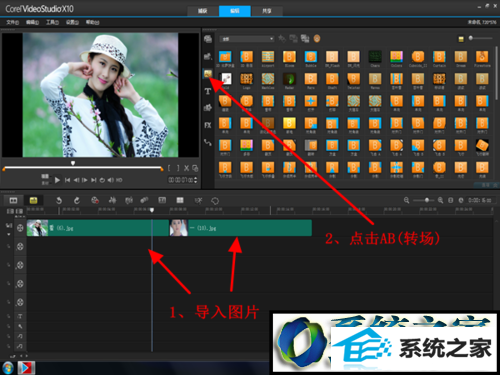
2、点击“全部”,或在素材库面板下面找到Hollywood Fx ,找到后拖曳到两图片之间,点击好莱坞转场选定,然后点击右边的“选项”。
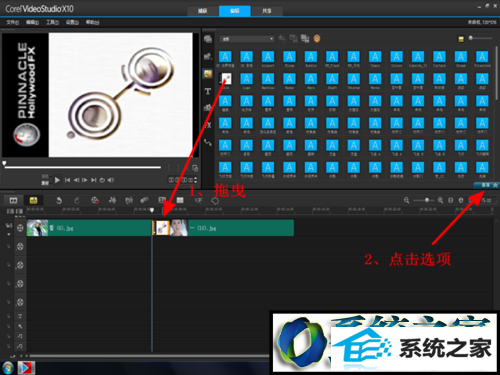
3、接着点击“自定义”,打开了好莱坞插件。
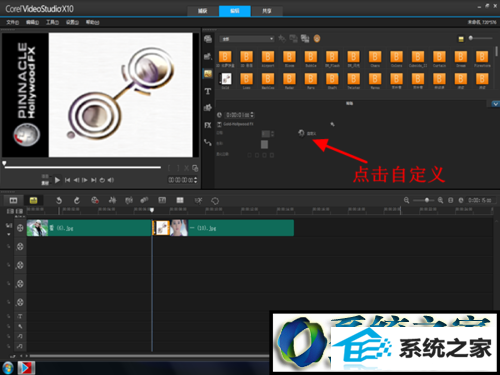

4、在这里,有种类繁多的转场特效。我们就以电影胶卷为例,先在Fx目录窗口中点击三角,再拉滑块向下,找到“nEw HFx V5 Transitions“项目。

5、打开后,点击右下的“new Movies”打开。再预览,它的胶卷是横着动的。我们按默认的直接点击“确定”。


6、回到会声会影界面,点击选定好莱坞转场,点击选项上闪动的时间,输入“5秒”,回车,就成了如下画面,再点击播放。



7、第二种胶卷效果操作方法和上面类似,照片是从上斜着向下。觉得满意了就在 会声会影界面上面点击“共享”,渲染输出。


8、如果要改变默认的效果,有许多选项可改。这里就不再赘述。


win7系统下会声会影x10调用好莱坞转场特效的方法就为大家介绍到这里了。有同样需求的朋友们,不妨也动手操作看看,相信会有不一样的惊喜。
相关系统推荐
-

-
 深度技术win7 32位 免激活专注清爽版v2024.05
深度技术win7 32位 免激活专注清爽版v2024.05更新时间:2024-04-24
深度技术win7 32位 免激活专注清爽版v2024.05硬盘空间分区优化,并对所有软件安装路径进行优化,.....
-
 新萝卜家园WinXP 娱乐纯净版 2021.04
新萝卜家园WinXP 娱乐纯净版 2021.04更新时间:2021-04-11
新萝卜家园WinXP 娱乐纯净版 2021.04安装完成后使用administrator账户直接登录系统,无需手动.....
-
 大地系统Win10 热门装机版32位 2021.06
大地系统Win10 热门装机版32位 2021.06更新时间:2021-05-15
大地系统Win10 热门装机版32位 2021.06安装系统可选择DOS模式或WinPE模式安装,避免有些硬件下.....
系统栏目
系统排行
系统推荐
 电脑公司Ghost Win7 64位 娱乐纯净版 2021.06
电脑公司Ghost Win7 64位 娱乐纯净版 2021.06日期:05-159217
 番茄花园Windows10 正式纯净版32位 2021.04
番茄花园Windows10 正式纯净版32位 2021.04日期:04-115328
 通用系统Windows10 推荐装机版64位 2021.06
通用系统Windows10 推荐装机版64位 2021.06日期:05-159946
 通用系统Win8.1 通用纯净版32位 2021.06
通用系统Win8.1 通用纯净版32位 2021.06日期:05-157746
 绿茶系统Win7 64位 完美装机版 2021.06
绿茶系统Win7 64位 完美装机版 2021.06日期:05-153589
 通用系统Win8.1 极速纯净版 2021.06(64位)
通用系统Win8.1 极速纯净版 2021.06(64位)日期:05-157104





